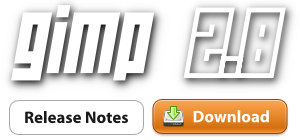jeudi 27 septembre 2012
installation et configuration active directory sous windows server 2003
mardi 25 septembre 2012
نظام أسماء النطاقات (DNS) اختصار لجملة Domain Name System
نظام أسماء النطاقات (DNS) اختصار لجملة Domain Name System هو نظام يخزن معلومات تتعلق بأسماء نطاقات في قاعدة بيانات موزعة على الإنترنت. يقوم خادم اسم النطاق بربط العديد من المعلومات بأسماء النطاقات، ولكن وعلى وجه الخصوص يخزن عنوان الأي بي المرتبط بذلك النطاق.
بمعنى آخر هو نظام يقوم بترجمة أسماء النطاقات من كلمات إلى أرقام تعرف باسم (IP Address).
فكما أن الهواتف عبارة عن أرقام، فإذا أردت الاتصال بأي هاتف يجب معرفة رقمه، كذلك في عالم الإنترنت، إذا أردت الاتصال بأي موقع عليك معرفة الـIP الخاص بهذا الموقع، ولكن بالنسبة للهاتف، هناك ما يسمى بخدمة الاستعلامات، فإذا كنت تعرف اسم أحد الأشخاص، تستعمل هذه الخدمة للحصول على رقمه. والأمر نفسه بالنسبة لخادوم الإنترنت، فهناك ما يسمى بالـDomain Names، أو أسماء النطاقات، حيث أنه يكفي للاتصال بموقع من مثل ويكيبيديا، أن تعرف اسم النطاق الخاص بهذا الموقع، في هذه الحالة هو wikipedia.org، عندما تكتب هذا العنوان في المتصفح الخاص بك، فإن الخطوة الأولى التي يقوم بها متصفحك هي الاستعلام عن الـIP الخاص بهذا الموقع، ويتم هذا عبر الـDNS، أو نظام أسماء النطاقات، وهذا عن طريق خادوم يترجم أسماء النطاقات، إلى عناوين الـIP، اللازمة للحاسوب كي يقوم بالاتصال مع الموقع.
يعتبر نظام أسماء النطاقات مفيداً لعدة أسباب. أكثرها وضوحا، أنه يجعل من الممكن استبدال عناوين الأي بي الصعبة التذكر (مثل 207.142.131.206) بأسماء نطاقات سهلة التذكر (مثل wikipedia.org)، وهذا يسهل على البشر التعامل مع عناوين الشبكة وعناوين البريد الإلكتروني. كما أن النظام يسمح بإنشاء أسماء معترف بها ويمكن الوصول إليها دون الاتصال مع التسجيل المركزي في كل مرّة.
تعريف بالنظام
هو نظام على شبكة الإنترنت والاسم المختصر لهذا النظام هو( DNS). إن تقنية هذا النظام مشابهة لدليل الهاتف العادي الذي نكتب فيه أسماء الأشخاص الذين نتصل بهم مع أرقام هواتفهم ,فعندما نريد الاتصال بشخص ما علينا سوى فتح الدليل على الصفحة التي تحوي اسم الشخص ومن ثم قراءة رقم الشخص والاتصال به. بالنسبة لشبكة الإنترنت فإن طريقة التخاطب بين الأجهزة تعتمد اعتماداً مباشراً على العنوان الرقمي لبروتوكول الإنترنت (IP Address) ,هذا العنوان مكون من (32) خانة ثنائية في الإصدار الرابع (IP Version 4) يمكن تمثيلها على الشكل التالي (208.77.188.166) وعلى (128)خانة ثنائية في الإصدار السادس (IP Version 6) يمكن تمثيلها على الشكل التالي (2001:db8:1f70:999:de8:7648:6e8). فعندما يريد جهاز الاتصال مع جهاز آخر فعليه معرفة العنوان الرقمي لهذا الجهاز لتبادل المعطيات معه. قبل استخدام نظام DNS كانت عملية إنشاء الأسماء المعرفة للأجهزة تتم من خلال ملفات تسمى Host File، ولكن مع زيادة عدد الأجهزة التي تتضمنها الشبكة ثم تصميم نظام DNS لاستبدال ملفات الـ Host بقاعدة بيانات موزعة (Distributed Database)ذات حجم غير محدد نظرياً تسمح بتوزيع وأتمتة الإدارة، بالإضافة إلى تحسين الأداء وذلك من خلال استعمال بنية هرمية لتعريف عناصر النطاق Domain، فخدمة DNS تؤمن ترجمة الأسماء المستخدمة للدلالة على عناصر النطاق إلى عناوين IP الموافقة، حيث أن استخدام أسماء ذات دلالة معينة أسهل من استخدام عناوين IP. وبالتالي يمكن تعريف هذا النظام بأنه قاعدة معلومات غير مركزية (موزعة) على شبكة الإنترنت تحتوي على معلومات النطاقات وأسماء الأجهزة وعناوينها الرقمية تحت كل نطاق. وهذا النظام يقوم بتجزئه معلومات الشبكة إلى أجزاء يتم إدارتها محليا والوصول إليها عن طريق الشبكة.
كيف يسمي ال (DNS) النطاقات
تعتمد تقنية التسمية في النطاق على عملية التجميع الهرمي للأسماء حيث تعرف النطاقات Domains عدة مستويات مختلفة في بنية هرمية، وهذه المستويات هي:
- النطاق الجذري (Root Domain): يمثل أعلى مستوى في البنية الهرمية ويشار إليه بنقطة (.)
- مستوى القمة للنطاقات (Top-Level Domains): يمثل هذا المستوى باختصارات من رمزين أو ثلاثة، تعبر عن نوع المنظمة، أو الموقع الجغرافي، أو عن أي شيء آخر والجدول التالي يعرض بعض الأمثلة عن الاختصارات التي تمثل مستوى القمة Top level Domains.
يمكن لنطاقات المستوى الأعلى Top Level Domain أن تحتوي على نطاقات المستوى الثاني Second Level Domains، بالإضافة إلى المستخدمين.
- المستوى الثاني للنطاقات (Second Level Domains): يمكن أن يحتوي هذا المستوى على مستخدمين، وعلى نطاقات أخرى تدعى Sub domains
- أسماء المضيفين(Host Names): تكون أسماء المضيفين إشارة إلى كمبيوترات موجودة على الإنترنت أو في شبكة خصوصية وتكون أسماء المضيفين دائماً في أقصى اليسار ضمن الاسم.
[عدل]ما هو (FQDN) ؟
هو اختصار لعبارة (Fully Qualified Domain Name) وتعني اسم نطاق مؤهل بالكامل ,أي يحتوي اسم الجهاز وعلى أسماء كافة النطاقات التي تفرع عنها اسم الجهاز بدءاً من المستوى الثاني للنطاقات ومستوى القمة حتى النطاق الجذري. وكما في الصورة السابقة يكون عنوان المضيف (www.nic.net.sy) اسم مؤهل بالكامل.
[عدل]بنية النظام (Structure)
قبل الخوض في طريقة عمل نظام أسماء النطاقات سنتعرف على المكونات الأساسية لهذا النظام ولو بشكل مختصر:
- فضاء الأسماء(Domain Name Space): وهو فضاء الأسماء الذي يعبر عن جميع عناصر النطاق، حيث يتم إلحاق أسماء عناصر النطاق به، ويمكن اعتباره قاعدة بيانات النظام.
- المخدمات (Name Servers or Servers): تحتوي مخدمات الـ (DNS)على معلومات عن عناوين الحواسيب الزبونة على الشبكة وعناوين الـ IP الموافقة، حيث تقدم هذه المعلومات إلى المستخدمين الذين يقومون بإرسال الطلبات ((Requests من أجل الحصول على مثل هذه المعلومات. في حال لم يكن المخدم (Name Server) قادراً على تقديم المعلومات لسبب أو لآخر، فإن الطلب يمكن أن يمرر إلى مخدم آخر.
- الأجهزة الزبونة على الشبكة (Resolvers or Clients) : وهم مستخدمو الشبكة الذين يقومون بتقديم طلبات تحويل اسم معطى إلى عنوان IP الموافق والضروري من أجل تحقيق الاتصال عبر الشبكة.
أما إذا أردنا التعمق أكثر في بنية النظام فنجد أنه يتكون من المكونات التالية:
- اسم النطاق(Domain Name): هو اسم يستخدم على الإنترنت والشبكات لتمثيل جهة معينة إلكترونيا، وتستخدمه الجهة للدلالة على اسمها أو أقسامها أو فروعها أو للدلالة على خدماتها أو أسماء أجهزتها أو حتى عناوين البريد الإلكترونية.
وغيرها من السجلات الأخرى: التي لها استخدامات خاصة وهي أقل استخداما وانتشارا من السجلات السابقة (مثل:TXT,AAAA,SRV,SIG,RP,LOC…).
- ملف النطاق (Zone File): وهو الملف الذي يحوي جميع سجلات المصادر(المعلومات) المتعلقة باسم نطاق معين, ويتم حفظ وإدارة ملف النطاق من خلال خادم أسماء النطاقات.
- خادم أسماء النطاقات (Domain Name Server): وهو الخادم الذي يقوم بالرد على استفسارات المستخدمين أو المقررين بناء على ما هو موجود في ملف اسم النطاق المستفسر عنه. ويوجد خادم رئيسي على الأقل لكل اسم نطاق، ويتم من خلاله إدارة جميع سجلات النطاق وإجراء التحديثات عليها ويعد هذا الخادم المالك الرئيسي للنسخة الأصلية لملف اسم النطاق، كما توجد أيضا خادمات فرعية عديدة تأخذ نسخة من ذلك الملف بالتنسيق مع الخادم الرئيسي.
- المقرر (Resolver): وهو الجهاز الذي يقوم (نيابة عن المستخدمين) بإرسال الاستفسارات حول أي معلومة موجودة في النظام إلى خادمات أسماء النطاقات ومن ثم إرسال النتيجة النهائية إلى المستفسرين (المستخدمين أو الأجهزة)، وعادة ما يوضع على كل شبكة منفصلة (خاصة) جهاز مقرر حتى يقوم بترجمة الأسماء إلى العناوين لجميع المستخدمين والأجهزة الموجودة على تلك الشبكة من خلال نظام أسماء النطاقات، كما يقوم المقرر أيضا بتخزين جميع نتائج الاستفسارات السابقة في السجلات المؤقتة (DNS Caching) وذلك لتوفير الجهد ولتحسين الأداء بدلا من البحث عن نتيجة نفس الاستفسار مرة أخرى خلال مدة معينة (تحدد من قبل الخادم الرئيسي لاسم النطاق).
- المستخدم (user): وهو المستفيد النهائي من النظام (شخص أو برنامج أو جهاز) بحيث يتعامل مع النظام من خلال المقرر للحصول على المعلومة المطلوبة، كما يمكن أن يكون هذا المستخدم هو الشخص الذي يقوم بتسجيل اسم النطاق للاستفادة منه لاحقا.
[عدل]طريقة عمل النظام
إن طريقة عمل نظام أسماء النطاقات عملية بسيطة يمكن تلخيصها بهذا المثال:
- المستخدم يطلب من أقرب خادم مقرر (Resolver) العنوان الرقمي لاسم النطاق (en.wikipedia.org/wiki/Example.com)، وعادة ما يكون المقرر معرف في إعدادات الشبكة على جهاز المستخدم.
- المقرر يقوم بالبحث عن الخادم الرئيسي لاسم النطاق المطلوب وذلك من خلال سؤال الخادمات الرئيسية العامة (Root Server) ومن ثم الخادمات المسؤولة عن النطاق العلوي الذي يتبع له النطاق إلى أن يصل إلى أحد الخادمات المسئولة عن ذلك النطاق ويرسل الاستفسار إليها.
- خادم أسماء النطاقات المسئول عن النطاق يقوم بالبحث في ملف النطاق المتوفر لديه عن المعلومة المطلوبة ومن ثم يرد على ذلك الاستفسار بالعنوان الرقمي لذلك النطاق.
- المقرر يقوم بالرد على استفسار المستخدم بالنتيجة التي حصل عليها ويقوم بتخزينها في السجلات المؤقتة لديه (حتى يستخدم عند طلب نفس الاستفسار من قبل مستخدم آخر خلال مدة معينة).
[عدل]
lundi 20 août 2012
كيفية فتح اكثر من حساب للفيسبوك في نفس المتصفح
في حالة عندك اكثر من حساب على الفيسبوك و تريد فتحهم في نفس الوقت و في نفس المتصفخ يمكنك ذلك في متصفح جوجل كروم و هنا الشرح
1- افتح متصفح جوجل كروم و من ثم ادخل الى حسابك الى الفيسبوك
2-اضغط على الزر الايمين للماوس في الصفحة الرئيسية في الفيسبوك
2-اضغط على الزر الايمين للماوس في الصفحة الرئيسية في الفيسبوك
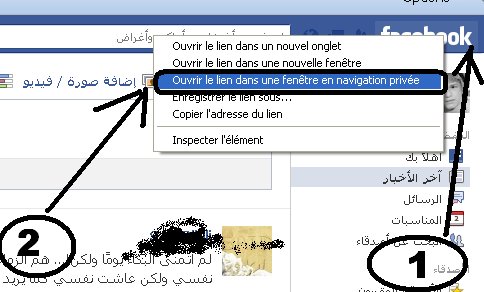
و بعدها سيتم فتح نافذة اخرى للفيسبوك يمكنك من خلالها الدخول الى الحساب الاخر
غير شغالة
اتمنى ان يروقكم موضوعي هدا
والسلام عليكم ورحمة الله وبركاته
لا تنسووووووووووووووووونل من خالص دعئكم
dimanche 19 août 2012
اضافة زر "أعجبني" أو"like" لنشر المدونة في الفيسبوك
اليوم بإذن الله سنتعلم إضافة زر "أعجبني" في مدونتك لنشر مدونة بلوجر في موقع الفيسبوك .
بدايةً ماهو "زر أعجبني"؟
هي خاصية أو اضافة تتيح للزائر التعبير عن إعجابه بالموضوع الذي قرأه وأعجبه في مدونتك ،ويتم ادراج تلك الأداه مع كل موضوع حتى تتمكن من نشر جميع مواضيع مدونتك علي الفيسبوك بواسطة الزوار .
أهمية هذه الإضافة ؟
تكمن أهمية تلك الإضافة في ترحيب الزوار بهذه الإضافة لأن جميع الزوار بلا شك يحبون زر "أعجبني "،أو "like" .
لماذا يحب الزوار هذه الإضافة وما الذي يجعلهم يرحبون بالضغط على "لايك" ؟
الزوار يضغطون على هذا الزر لأنه :
- سهل التعامل معه لأنه في أقل من الثانية أنت تعجب بهذا الموضوع الذي ستَضغط عليه .
- وتنشر الموضوع المعجَب به في الفيسبوك .
- نشر الموضع المُعجب به بين اصدقائك على الفيسبوك وفي صفحتك الشخصية .
ملحوظة هامة :
هذه الإضافة مجربة وفعالة جداً ،لأني رأيت مدونات يكتبون مقالات فقط لا تحتوي على أي فائدة ،يكتبون لك عناوين جذابه فتدخل الموضوع فلا تجد فائدة عندما تطبق مافي الموضوع .
فأنا اذكر هنا ان هذه المدونة (المدونات وأدسنس) هدفها نشر الطريقة الصحيحة والمختصرة كلما امكن ليستفيد القارئ الكريم ،أو القارئة الكريمة .
انصحك بالذهاب إلى صفحة هدف المدونة
ندخل في الموضوع ،وعذراً لأني أطلت عليكم.
1- اذهب إلى لوحة تحكم مدونتك ،ثم اختر "تصميم" أو "تخطيط" على حسب تحديث مدونتك .
2- اذهب إلى تحرير "HTML" ،ثم ضع علامة صح في خانة توسيع قوالب عناصر واجهة المستخدم.
3- ابحث عن الكود التالي ، لسهولة البحث اضغط (ctrl+f) .
بدايةً ماهو "زر أعجبني"؟
هي خاصية أو اضافة تتيح للزائر التعبير عن إعجابه بالموضوع الذي قرأه وأعجبه في مدونتك ،ويتم ادراج تلك الأداه مع كل موضوع حتى تتمكن من نشر جميع مواضيع مدونتك علي الفيسبوك بواسطة الزوار .
أهمية هذه الإضافة ؟
تكمن أهمية تلك الإضافة في ترحيب الزوار بهذه الإضافة لأن جميع الزوار بلا شك يحبون زر "أعجبني "،أو "like" .
لماذا يحب الزوار هذه الإضافة وما الذي يجعلهم يرحبون بالضغط على "لايك" ؟
الزوار يضغطون على هذا الزر لأنه :
- سهل التعامل معه لأنه في أقل من الثانية أنت تعجب بهذا الموضوع الذي ستَضغط عليه .
- وتنشر الموضوع المعجَب به في الفيسبوك .
- نشر الموضع المُعجب به بين اصدقائك على الفيسبوك وفي صفحتك الشخصية .
ملحوظة هامة :
هذه الإضافة مجربة وفعالة جداً ،لأني رأيت مدونات يكتبون مقالات فقط لا تحتوي على أي فائدة ،يكتبون لك عناوين جذابه فتدخل الموضوع فلا تجد فائدة عندما تطبق مافي الموضوع .
فأنا اذكر هنا ان هذه المدونة (المدونات وأدسنس) هدفها نشر الطريقة الصحيحة والمختصرة كلما امكن ليستفيد القارئ الكريم ،أو القارئة الكريمة .
انصحك بالذهاب إلى صفحة هدف المدونة
ندخل في الموضوع ،وعذراً لأني أطلت عليكم.
1- اذهب إلى لوحة تحكم مدونتك ،ثم اختر "تصميم" أو "تخطيط" على حسب تحديث مدونتك .
2- اذهب إلى تحرير "HTML" ،ثم ضع علامة صح في خانة توسيع قوالب عناصر واجهة المستخدم.
3- ابحث عن الكود التالي ، لسهولة البحث اضغط (ctrl+f) .
<data:post.body/>
ملحوظة هامة :
الصق الكود التالي بعد الكود السابق مباشرة ،وإذا وجد أكثر من واحدة في البحث عن الكود السابق بإستخدام "NEXT"، فاختر الكود الثاني .
<b:if cond='data:blog.pageType == "item"'>
<div><iframe allowTransparency='true' expr:src='"http://www.facebook.com/plugins/like.php?href=" + data:post.url + "&layout=button_count&show_faces=false&width=100&action=like&font=arial&colorscheme=light"' frameborder='0' scrolling='no' style='border:none; overflow:hidden; width:450px; height:40px;'/></div>
</b:if>
صورة توضيحية لإدراج الكود في قالب المدونة :
ارجوا أن تكونوا قد استفدتم من الموضوع ،وأنا جاهز لأي استفسار ، ومن أعجبه الموضوع يضغط "لايك" ،والسلام عليكم ورحمة الله وبركاته .
أغرب 10 أنواع فاكهة في العالم

عندما نستمع لكلمة (فواكه) فإن الصورة التي تأتي لذهننا عبارة عن طبق بهتفاح وفراولة وتين، وغير ذلك من الأنواع المعروفة، ولكن لا نظن أبداً أنك قد أكلت، أو حتى سمعت، عن هذه الفواكه الـ10.

فاكهة جلد الثعبان
فاكهة حامضية ذات مظهر خارجي يشبه جلد الثعبان بالفعل، ومن الداخل تجد ثمرتها شبيهة جداً بالثوم ولكنها أكبر حجماً.

أتامويا
فاكهة خضراء غريبة الشكل، يتواجد منها نوعان أحدهما يسمى (تشيرمويا) وهو غير صالح للأكل لأن رائحته لا تطاق، والآخر يسمى (شيرمويا) وهو نوع رائع طعمه لذيذ.

أكيبيا كويناتا
مظهرها الخارجي لا يوحي بأنها من الممكن أن تؤكل، حيث أنها تشبه النقانق المشقوقة وغالباً ما تجد عليها الكثير من الذباب، لكنها من الناحية الصحية جيدة بعض الشيء، فهي مدرة للبول لأنها تحتوي على 30% أملاح بوتاسيوم.

الرامبوتان
فاكهة هلامية تشبه البيض في الشكل الداخلي، لكنها مغطاة من الخارج بقشرة ذات فروة ملونة كثيفة، أصلها من جنوب شرق آسيا، لكنها متواجدة أيضاً في عدة بلدان أهمها أستراليا.

لولب بين
فاكهة كبيرة الحجم ذات شكل غريب ولون برتقالي، تستخدم بعد تقشيرها كصبغة للطعام لا أكثر.

فاكهة العاطفة
(فاكهة الحب) نادرة جداً في هذه الآونة لحسن الحظ، حيث أنها لا تمت للفاكهة بصلة، فهي ذات طعم مقزز ورائحة غير محببة تشبه رائحة ثمرة (دوريان)، حتى أن العديد من التساؤلات قد دارت حول صحة هذا المسمى.

يد بوذا
هي ثمرة حامضية صفراء اللون، بها الكثير من البروز التي تشبه الأصابع، ولأنها ذات طعم غير جيد، فهي تستخدم في أطباق الأسماك والسلطات فقط، حيث أنها ذات مرارة عالية.

دوريان
فاكهة خضراء كبيرة الحجم تزرع في سنغافورة، ذات رائحة كريهة لدرجة لا توصف، حتى أن بعض الدول قد منعت تناولها في الأماكن العامة ووسائل المواصلات.

فاكهة التنين
والمعروفة أيضاً باسم "بيتايا"، هي فاكهة ذات شكل أشبه بالنيران التي تخرج من أفواه التنين، ولذلك أطلق عليها السكان المحليون في المكسيك هذا الاسم، انتشرت مؤخراً حيث تتوافر الآن في إندونيسيا ومعظم دول جنوب شرق آسيا. لها مذاق يشبه البطيخ .

كيوانو
فاكهة من فصيلة البطيخ، كانت تزرع في الأساس في نيوزيلندا، صفراء من الخارج ومليئة بالبروز، ومن الداخل لا تقل غرابة حيث أنها خضراء وبها بذور بيضاء.
الطريقة الصحيحة لإضافة تعليقات الفيسبوك إلى مدونات بلوجر
bloggerالطريقة الصحيحة لإضافة تعليقات الفيسبوك إلى مدونات
لتحصل على معرف التطبيق + معرف الحساب1- الحصول على معرف تطبيق لتعليقات الفيسبوك :
اذهب إلى انشاء تطبيق وأنشئ تطبيقا بأي اسم تريده (أنا اخترت تعليقات معهد خبراء بلوجر) ثم اضغط متابعة :
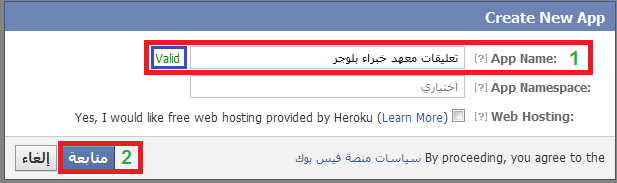
أدخل كود التحقق الأمني واضغط تقديم
الآن قم بنسخ معرف التطبيق (App ID) الموضح في الصورة أسفله :
| تم تصغير هذه الصورة. إضغط هنا لرؤية الصورة كاملة. الحجم الأصلي للصورة هو 680 * 101. |

وبهذا تكون قد حصلت على معرف حسابك احفظه في مفكرة
2- الحصول على معرف حسابك على الفيسبوك :
الصق الرابط التالي على المتصفح وقم بنسخ الأرقام المقابلة ل "id" :
كود:
https://graph.facebook.com/YourProfile
بالنسبة لي وضعت الرابط التالي :
كود:
https://graph.facebook.com/DevExpCom
ذلك لأن رابط بروفايلي على الفيسبوك هو :
كود:
http://www.facebook.com/DevExpCom
HTML وبهذا تكون قد حصلت على معرف حسابك احفظه في مفكرةمن تحرير
قم بتوسيع قوالب عناصر واجهة المستخدم وابحث عن :
كود PHP:
<div class='comments' id='comments'>
قد تجد أكثر من واحد المهم أضف بعد كل واحد الكود التالي :
كود:
<div class='comments-tab' id='fb-comments' onclick='javascript:commentToggle("#fb-comments");' title='أضف تعليقك عن طريق الفيسبوك'><img class='comments-tab-icon' src='http://static.ak.fbcdn.net/rsrc.php/v1/yH/r/eIpbnVKI9lR.png'/><fb:comments-count expr:href='data:post.url'/> تعليقات </div>ents' onclick='javascript:commentToggle("#blogger-comments");' title='أضف تعليقك عن طريق بلوجر'><div class='comments-tab inactive-select-tab' id='blogger-com mimg class='comments-tab-icon' src='http://www.blogger.com/img/icon_logo32.gif'/> <data:post.numComments/> تعليقات<</div><div class='clear'/> </div> <div class='comments-page' id='fb-comments-page'>expr:href='data:post.url' num_posts='2' width='580'<b:if cond='data:blog.pageType == "item"'> <div id='fb-root'/> <fb:comment s/> </b:if> </div>s comments-page' id='blogger-comments-page'><div class='commen t
2- الحصول على معرف حسابك على الفيسبوك :
الصق الرابط التالي على المتصفح وقم بنسخ الأرقام المقابلة ل "id" :
بالنسبة لي وضعت الرابط التالي :
ذلك لأن رابط بروفايلي على الفيسبوك هو :
وبهذا تكون قد حصلت على معرف حسابك احفظه في مفكرة
3- الطريقة الصحيحة لإضافة تعليقات الفيسبوك إلى مدونات بلوجر :
قم بأخذ نسخة احتياطية للقالب
اذهب إلى تحرير HTML وعلم على توسيع قوالب عناصر واجهة المستخدم
الصق الرابط التالي على المتصفح وقم بنسخ الأرقام المقابلة ل "id" :
كود:
https://graph.facebook.com/YourProfile
بالنسبة لي وضعت الرابط التالي :
كود:
https://graph.facebook.com/almFydwra
ذلك لأن رابط بروفايلي على الفيسبوك هو :
وبهذا تكون قد حصلت على معرف حسابك احفظه في مفكرة
3- الطريقة الصحيحة لإضافة تعليقات الفيسبوك إلى مدونات بلوجر :
قم بأخذ نسخة احتياطية للقالب
اذهب إلى تحرير HTML وعلم على توسيع قوالب عناصر واجهة المستخدم
<htm وابحث عنl
أضف بعده مباشرة الكود التالي :
ليصبح الكود هكذا :
الآن ابحث عن وأضف <body>
كود PHP:
xmlns:fb='http://www.facebook.com/2008/fbml' ليصبح الكود هكذا :
كود PHP:
<html xmlns:fb='http://www.facebook.com/2008/fbml' الآن ابحث عن وأضف <body>
بعده مباشرة الكود التالي مع تغيير معرف التطبيق :
الآن ابحث عن </head> وأضف قبلها مباشرة الكود التالي مع تغيير اسم المدونة ومعرفي التطبيق والحساب :
هام : لا تنس تغيير الصورة التالية
بشعار لمدونتك
الآن ابحث عن <data:post.body/> والصق بعده الكود التالي مع تغيير 600 إلى عرض صندوق التعليقات حسب عرض مدونتك :
هكذا يكون الطريقة الصحيحة لإضافة تعليقات الفيسبوك إلى مدونات بلوجر
كود PHP:
<div id='fb-root'/>
<script>window.fbAsyncInit = function() {
FB.init({xfbml: true, appId: معرف التطبيق });
};
(function() {
var e = document.createElement('script'); e.async = true;e.src = document.location.protocol +
'//connect.facebook.net/ar_AR/all.js'
document.getElementById('fb-root').appendChild(e);
}());</script> الآن ابحث عن </head> وأضف قبلها مباشرة الكود التالي مع تغيير اسم المدونة ومعرفي التطبيق والحساب :
كود PHP:
<b:if cond='data:blog.pageType == "item"'>
<meta expr:content='data:blog.pageTitle' property='og:title'/>
<meta expr:content='data:blog.url' property='og:url'/>
<b:else/>
<meta expr:content='data:blog.title' property='og:title'/>
<meta expr:content='data:blog.homepageUrl' property='og:url'/>
</b:if>
<meta content='اسم المدونة' property='og:site_name'/>
<meta content='http://www.bloggerexp.com/images/default-image.jpg' property='og:image'/>
<meta content='معرف التطبيق' property='fb:app_id'/>
<meta content='معرف الحساب' property='fb:admins'/>
<meta content='article' property='og:type'/> هام : لا تنس تغيير الصورة التالية
كود PHP:
http://www.bloggerexp.com/images/default-image.jpg الآن ابحث عن <data:post.body/> والصق بعده الكود التالي مع تغيير 600 إلى عرض صندوق التعليقات حسب عرض مدونتك :
كود PHP:
<b:if cond='data:blog.pageType == "item"'>
<div><script src='http://connect.facebook.net/ar_AR/all.js#xfbml=1'/>
<fb:comments width='600' expr:href='data:post.url' expr:title='data:post.title' expr:xid='data:post.id' migrated='1'/>
</div>
</b:if> هكذا يكون الطريقة الصحيحة لإضافة تعليقات الفيسبوك إلى مدونات بلوجر
صدور كدي 4.9
 أعلن مجتمع كدي عن إصدارة جديدة من حزمة برامج كدي ، والي تشمل سطح مكتب بلازما ، و تطبيقات كدي ، و مكتبات كدي للمطورين ، الإصدارة تأتي تحت رقم 4.9 ، أي أنها الإصدارة التاسعة من سلسلة كدي 4 التي صدرت قبل ثلاث سنوات.
أعلن مجتمع كدي عن إصدارة جديدة من حزمة برامج كدي ، والي تشمل سطح مكتب بلازما ، و تطبيقات كدي ، و مكتبات كدي للمطورين ، الإصدارة تأتي تحت رقم 4.9 ، أي أنها الإصدارة التاسعة من سلسلة كدي 4 التي صدرت قبل ثلاث سنوات.كان التركيز في هذه الإصدارة على تشكيل فريق متخصص لاختبار التغييرات قبل صدورها بشكل رسمي ، حيث حصل المختبرون على تدريب ؛ ومن ثم تم عقد ورشات لعدة أيام لاستكشاف العلل ، و كانت النتيجة هي التبليغ عن أكثر من 160 علة ، هذا فضلا عن الطريقة التقليدية من خلال اصدارات البيتا و مرشحات النهائية RC.
ولعل أهم علة تم إصلاحها هي علة في برنامج مستعرض المستندات اوكلار ، حيث حصلت على قرابة 1100 صوت منذ عام 2007! و تتلخص في عدم القدرة على حفظ أو طباعة التعليقات على ملفات PDF.
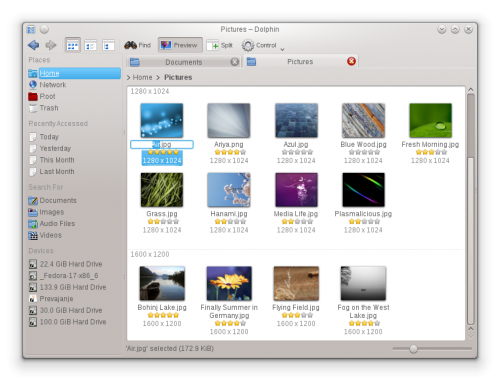
من الأشياء الجديدة حصول مستعرض الملفات دولفين على ميزة القدرة على تغيير أسماء الملفات مباشرة بدون الحاجة إلى نافذة منبثقة جديدة ، كذلك القدرة على عرض و فرز البيانات الوصفية للملفات مثل التقييمات و الحجم و التاريخ وغيرها.
تحميل البرنامج الشهير جامب المكافئ للفوطوشوب للينكس GIMP DOWNLOADS
DOWNLOADS
 GIMP for Unix-like systems
GIMP for Unix-like systems
It's very likely your Unix-like system such as a GNU/Linux distribution already comes with a GIMP package. It is a preferred method of installing GIMP, as the distribution maintainers take care of all the dependencies and bug fix updates.
Ubuntu, Debian
Ubuntu or Debian users can simply run
apt-get install gimp to get the latest stable release of GIMP. Ubuntu users can also install GIMP from Software Centre.openSUSE
SUSE users can install GIMP by running
yast -i gimp or zypper in gimp, depending on the distribution version.Fedora
Similarly to the above, Fedora users can install the latest stable GIMP by running
yum install gimp.Mandriva
Mandriva Linux users can install the latest stable GIMP by running
urpmi gimp.BSD
GIMP is also available for the BSD family of systems such as FreeBSD and OpenBSD.
Solaris
GIMP can run on Solaris.
GIMP محرر الصور الشهير
أول تساؤل يطرأ لكل محترف رسوميات عندما يريد أن ينتقل إلى عالم جنو لينكس ، هل يوجد برنامج لتحرير الصور ؟ وبالأدق هل يوجد برنامج بديل لبرنامج أدوبي فوتوشوب ؟؟ دعنا من هذه الفئة ، ولكن كمستخدم فوق المتوسط (وليس مبتدئا ) قد ترغب في بعض الأحيان ببرنامج رسومي تستطيع أن تحرر به الصور التي ألتقطتها من كميراتك أو تريد تصغير أو تصدير الصور إلى الوب أو تريد أن تكتب عليها بعض الكلمات.
قدمت المصادر الحرة تشكيلة واسعة من البرامج لتلبية هذا الغرض ،وهي تتنوع ما بين البساطة و الاحترافية ، ولكن الذي يهمني في هذه المقالة هو برنامج GIMP برنامج معالجة الصور لجنو .
هذا البرنامج يعتبر أقدم و أشهر برنامج لمعالجة الرسوميات والصور يتوفر على أنظمة اليونكس و جنو/ لينكس.
ترددت في كتابة هذه المقالة على آمل أني سأجد في الوب مقالة وافية حول هذا البرنامج والذي اشتهر في الآونة الأخيرة ، ولكن لم أوفق لإيجاد ما أرغب به ،فكل ماكتب هو عبارة عن مقتطفات من هنا وهناك ولا يوجد مقالة تعريفية موسعة ، فأحبب أن أشارككم بهذه المعلومات حول هذا البرنامج الرائع.

ما هو جمب GIMP ؟
جمب بكل بساطة هو برنامج لمعالجة الرسوميات و الصور الالكترونية ، وهو برنامج حر ، الاستخدام الرئيسي لجمب هو تحسين مظهر الصور بالإضافة إلى إعادة تحجيمها وقصها ، و التعديل على الألوان ، و تجميع عدة صور مع بعضها البعض ، وإزالة المكونات غير مرغوب بها (تشذيب ) ، كذلك يستخدم للتحويل بين صيغ الصور المختلفة بالإضافة إلى رسم الشعارات.
جمب يمكنه أيضا إنشاء صور متحركة بهيئة GIF ، في بعض الأحيان يستخدم كبديل لبرنامج أدوبي فوتوشوب (البرنامج الشهير في معالجة الصور في البيئات التجارية والصناعية ) على كل حال جمب لم يصمم ليكون نسخة من فوتوشوب.
صمم برنامج جمب في البداية ليستهدف المستخدمين الخبراء وليس المبتدأين، ولكن مع ازدياد شهرة نظام جنو لينكس اضطر المطورون لتخلي عن هذا الهدف وبدأوا بتسهيل وظائف جمب بشكل مريح جدا.
يعمل جمب على عدة منصات وهي : أغلب منصات اليونكس و أبناءه مثل جنو لينكس ، والماكنتوش من بينهم ، بالإضافة إلى نظام مايكروسوفت ويندوز .
وهو يوزع تحت رخصة GPL وهو مجاني بالكامل ، ويضمن كبرنامج افتراضي في معظم توزيعات اللينكس الشهيرة مثل أوبنتو و فيدورا و ماندريفا و أوبن سوز.
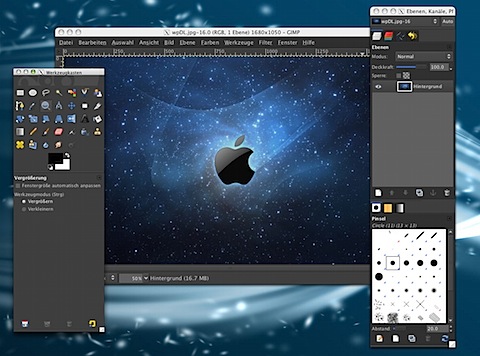
مميزات جمب؟
يمتلك جمب عدد هائل من المميزات المغرية وسأحاول أن استعرضها مقتبسة من مقال يتكلم عن جمب 2.0:
- جمب برنامج خفيف وصغير الحجم فهو لا يتجاوز 16 ميجابايت.
- حر ومجاني ، ولا يلزم منك دفع مبالغ كبيرة حتى تستخدمه ، بل يمكنك تنزيله واستخدامه بالمجان.
- يدعم اللغة العربية بشكل افتراضي ولا يحتاج لنسخة خاصة لدعم العربي.
-مكانات التلوين
• مجموعة متكاملة من أدوات التلوين (painting tools).
• تقنية مميزة لصقل الحواف Anti-Aliasing (Sub-pixel sampling) متوفرة لجميع الأدوات.
• مولد تدرجات غاية في الروعة بإمكانات كبيرة.
• إمكانية إضافة فراشي وتدرجات ونماذج (patterns) مخصصة.
الميزات التقنية
• إدارة متقدمة للذاكرة (tile based memory management, sic) تجعل حجم الصورة محدوداً فقط بالمساحة الحرة على القرص الصلب.
• عدد غير محدود من الصور التي يمكن فتحها في الوقت ذاته (محدود بالمساحة على القرص الصلب).
• عدد غير محدود من عمليات التراجع (محدود فقط بالمساحة الحرة على القرص الصلب).
• دعم الأجهزة الحديثة للفنانين الرقميين، مثل المرقمة (digitizer) والأقلام الضوئية، مع خيارات متعددة لهذه الأدوات، وهذا ما لا يقدمه فوتوشوب.
عمليات التحرير المتقدمة
• دعم كامل للقناة Alpha الخاصة بالشفافية والتي تستخدم في إنشاء أقنعة الطبقات ورسوميات ويب.
• دعم كامل للصور متعددة الطبقات، والقنوات.
• دعم الطبقات النصية التي توفر إمكانية تحرير النص في أي وقت.
• دعم كامل للغة العربية (Unicode)، بدون الحاجة إلى برامج وسيطة.
• خيارات كاملة لعمليات Transform على المساحات أو على خط التحديد مع عدد من التقنيات المساعدة.
• مجموعة متكاملة من أدوات التحديد مكافئة لمجموعة أدوات فوتوشوب بما فيها استخدام المسارات Paths ورسم التحديد بالفرشاة Quick Mask Mode.
قابلية التوسع
• إمكانية البرمجة الخارجية (scripting) لاستدعاء الأوامر من خارج البرنامج Script-fu، مع دعم البرمجة المتقدمة بعدة نماذج Scheme, Python, Perl.
• دعم كامل للإضافات (plug-ins) التي تفتح المجال واسعاً لميزات إضافية، وتوجد حالياً مئات منها متوفرة مجاناً.
التعامل مع الرسوم المتحركة
• إمكانية التعامل مع الرسوم المتحركة سواء كانت MPEG أو GIF.
• يمتلك جمب حوالي 150 مرشح و مؤثر قياسي ، وهناك الكثير من المرشحات المتوفر على الوب.
• دعم MNG.
• عند تركيب الحزمة المساعدة GIMP Animation Package تضاف عدة إمكانات مبهرة مثل مستعرض الإطارات Frame Navigator ومعاينة الحركة Onion Skin وغيرها.
دعم الملفات
• دعم لعدد كبير من أنواع الملفات منها bmp, gif, jpeg, mng, pcx, pdf, png, ps, psd, svg, tiff, tga, xpm وغيرها، سواء من حيث إمكانية الفتح أو الحفظ أو التحويل.
• استيراد وتصدير الرسوم المتجهة (Scalable Vector Graphics, SVG) مثل ai وeps.

ما تاريخ جمب؟
كلمة gimp في الأصل اختصار لـ General Image Manipulation Program ، برمجه كل من سبنسر كمبل و بيتر ماتز كمشروع دراسي في جامعة كاليفورنيا بيركلي في عام 1995. وفي عام 1997 غير الاسم إلى GNU Image Manipulation Program بعد أن تخرج كل من كمبل وماتز من جامعة بيركلي وأصبح بشكل رسمي جزءا من مشروع جنو.
في يناير 1996 صدرت نسخة جمب 0.54 وكانت تتطلب مكتبة Motif مع خادم X-server. وكانت تدعم العمق اللوني 8 و 15 و 16 و 24 بت ، بالإضافة إلى قدرتها على عرض الصور في نمط RGB و grayscale و اللون المفهرس.
وبالرغم أن هذه الإصدارة كانت أول إصدارة بيتا إلا أنها حوت على الكثير من المميزات التحريرية على الصور ، بالإضافة أنها تمتلك نظام للملحقات يمكن من خلاله إضافة إمكانيات جديدة للنظام.
هذه الإصدارة سرعان ما اشتهرت بين المستخدمين ، الذين كانوا متحمسين لها بشكل كبير جدا بحيث كتبوا عدة دورات تعليمية و عرضوا أعمالهم الفنية المصنوعة بجمب ، وهذا ما أدي فصل قائمة البريدية إلى قائمة للمطورين وقائمة لمستخدمي جمب.
في يوينو 1997 ظهرت نسخة جمب 0.60 تحت رخصة GPL ، وبالإشارة إلى ملاحظات الإصدار فإن بيتر ماتز كان يعمل عند شركة HP أما سبنسر كمبل كان يعمل كمبرمج جافا.
ما ميز هذه الإصدارة أنها كانت لا تتطلب مكتبة Motif التجارية حيث طور فريق جمب مكتبة رسومية جديدة أطلقوا عليها GTK وهي مختصر لـ GIMP toolkit و مكتبة GDK وترمز إلى GIMP drawing kit.
بالإضافة إلى تحسينات على أدوات الرسم والنماذج وأدوات التحويل.
في فبراير 1997 ظهرت نسخة جمب 0.99 ، وركزت بشكل كبير على مكتبة GTK بحيث أعيد تصميمها لتصبح كائنية التوجه و أعيد تسميتها إلى +GTK. تباطأ تطوير جمب وذلك عندما حصل كل من سبنسر كيمبل وبيتر ماتز على وظائف وخروجهم من المشروع فجأة.
في يونيو 1998 ظهرت النسخة الأولى من جمب 1.0 ، في هذه المرحلة فصلت مكتبة GTK وجمب عن بعضهما البعض وأصبحا مشروعين مستقلين، حيث ظهر اهتمام شركة ردهات بمكتبة GTK واضحا وذلك لتطوير سطح المكتب جنوم.
في الإصدارة جمب 1.1 كان التركيز على إصلاح العلل و نقل جمب ليعمل على منصة الويندوز. في أثناء هذا كانت مكتبة gtk تتألق بشكل مبهر حيث انتقل إلى تطويرها مجموعة من مطوري جمب الأصليين.
في ديسمبر من عام 2000 ظهرت الإصدارة الأخيرة من سلسلة الأولى لجمب نسخة جمب 1.2. ركزت هذه الإصدارة على دعم اللغات الدولية مع تقليل تسرب الذاكرة وتحسين القوائم.
في مارس 2004 ظهرت نسخة جمب 2.0 ، وكان أكبر تغيير شكلي هو الإنتقال إلى سلسلة 2 من مكتبة +GTK والتي بدورها قدمت الكثير من المميزات الرسومية.
في أكتوبر 2007 ظهرت النسخة 2.4 و تميزت بإعادة النظر في الواجهة و الأدوات و إعادة كتابة أدوات التحديد.
وفي أكتوبر 2008 ظهرت نسخة جمب 2.6 وهي من الإصدارت التي تميزت بإعادة النظر في الواجهة و أداة التحديد الحر و أدوات الفرشاة. وبشكل تدرجي بدأ جمب في اعتماد مكتبة GEGL الرسومية وذلك للتعامل مع الأعماق اللونية العميقة.
الفرق والتكامل مع فوتوشوب
عندما يذكر برنامج جمب في أحد محافل المصممين يثار تساؤلا دائما ، ما الفرق بينه وبين فوتوشوب ، في هذه المقالة أريد أن اوضح بعض النقاط حتى تتسم المقارنة بالموضوعية.
بدأ تطوير فوتوشوب منذ 1988 واشترته شركة أودبي وأصدرت النسخة الأولى منه عام 1990 وكانت تباع النسخة منه بقيمة 1000 دولار، حاليا يعتبر فوتوشوب أكبر منتج من أدوبي والتي بدورها تملك أكثر من 7000 موظف و رأس مال قدره ثلاثة مليارات دولار. حاليا فوتوشوب وصل إلى الإصدارة 11 ، وسعر النسخة الآن 700 دولار تقريبا.
بينما برنامج جمب هو برنامج حر ومجاني ، متاح للجميع من دون قيود ، يطوره حاليا 20 مطور تقريبا من دون تفرغ كامل، ووصل في هذه السنة إلى الإصدارة 2.6.6.
من حيث العمر فعمر فوتوشوب منذ الإصدارة الأولى وحتى الآن 19 سنة تقريبا ، بينما عمر جمب منذ الإصدارة الأولى وحتى الآن 11 سنة تقريبا.
إذا أخذنا هذا بعين النظر ومع ما يقدمه برنامج جمب من مميزات كثيرة فإنه يعتبر من البرامج القوية جدا والتي لها وزنها في عالم البرمجيات الحرة.
تعتبر مميزات إدارة الألوان من النقاط الفارقة بين البرنامجين وهي تهم بعض المستخدمين وليس كلهم ، فبرنامج فوتوشوب يدعم العمق اللوني 16 بت و 32 بت مع تدرجات الألوان CMYK و CIE XYZ بينما برنامج جمب لا يدعمها في الوقت الحالي ، ولكنه يوفر دعم CMYK بواسطة ملحق إضافي و لكنه يعد في حال اكتمال الاعتماد مكتبة GEGL بأن يدعهم هذه الأنماط من الألوان.
ما هذا wilber ؟
ولبر هو تميمة الحط الرسمية لبرنامج جمب صممت بواسطة طومس كوسمانا في عام 1997م.
من أين أحصل على جمب؟
يتوفر جمب في كل توزيعات جنو لينكس الشهيرة بشكل افتراضي ، أما بخصوص نظام الويندوز فيمكنك تنزيله من هذه الوصلة ، و أمابخصوص نظام Mac OS X فتابع هذه الصفحة لتنزيل جمب.
ولكن هل توجد مصادر عربية تعليمية لهذا البرنامج؟
في السابق قبل سنتين كانت لا توجد إلا عدة مقالات مقتضبة تتكلم حول هذا البرنامج ، ولكن بفضل الله أولا وبفضل جهود شباب يحب أن يقدم الخير فقد ظهرت الكثير من الدروس والشروحات حول هذا البرنامج الضخم.
أولا سلسلة تعلم جمب بالصوت والصورة تابع هذه الصفحة ، وللمزيد من هنا.
ثانيا كتاب الطبقات في جمب ، و كتاب الرسم في جمب وكتاب التحديد في جمب سلسلة كتب تشرح بأدق التفاصيل جمب ونواحيه الفنية ، أتمنى من أصحاب الفكرة أن يتموا هذا المشروع الرائع.
قائمة الدروس والمقالات التعليمية من مجتمع اللينكس العربي ، غنية بالمحتويات المفيدة، والمجتمع يقدم دعم فني جيد لبرنامج جمب.

إذا كانت تعرف اللغة الإنجليزية فإن البرنامج يتوفر له الكثير من الدروس التعليمية ، وأخص هنا سلسلة رائعة لتعلم جمب باستخدام الفيديو ، الدروس تجاوزت المائة الآن و القافلة تسير.
DOWNLOADS
المصدر : http://ar-plus.blogspot.com/2012/01/like.html#ixzz227TFZ64j
قدمت المصادر الحرة تشكيلة واسعة من البرامج لتلبية هذا الغرض ،وهي تتنوع ما بين البساطة و الاحترافية ، ولكن الذي يهمني في هذه المقالة هو برنامج GIMP برنامج معالجة الصور لجنو .
هذا البرنامج يعتبر أقدم و أشهر برنامج لمعالجة الرسوميات والصور يتوفر على أنظمة اليونكس و جنو/ لينكس.
ترددت في كتابة هذه المقالة على آمل أني سأجد في الوب مقالة وافية حول هذا البرنامج والذي اشتهر في الآونة الأخيرة ، ولكن لم أوفق لإيجاد ما أرغب به ،فكل ماكتب هو عبارة عن مقتطفات من هنا وهناك ولا يوجد مقالة تعريفية موسعة ، فأحبب أن أشارككم بهذه المعلومات حول هذا البرنامج الرائع.

ما هو جمب GIMP ؟
جمب بكل بساطة هو برنامج لمعالجة الرسوميات و الصور الالكترونية ، وهو برنامج حر ، الاستخدام الرئيسي لجمب هو تحسين مظهر الصور بالإضافة إلى إعادة تحجيمها وقصها ، و التعديل على الألوان ، و تجميع عدة صور مع بعضها البعض ، وإزالة المكونات غير مرغوب بها (تشذيب ) ، كذلك يستخدم للتحويل بين صيغ الصور المختلفة بالإضافة إلى رسم الشعارات.
جمب يمكنه أيضا إنشاء صور متحركة بهيئة GIF ، في بعض الأحيان يستخدم كبديل لبرنامج أدوبي فوتوشوب (البرنامج الشهير في معالجة الصور في البيئات التجارية والصناعية ) على كل حال جمب لم يصمم ليكون نسخة من فوتوشوب.
صمم برنامج جمب في البداية ليستهدف المستخدمين الخبراء وليس المبتدأين، ولكن مع ازدياد شهرة نظام جنو لينكس اضطر المطورون لتخلي عن هذا الهدف وبدأوا بتسهيل وظائف جمب بشكل مريح جدا.
يعمل جمب على عدة منصات وهي : أغلب منصات اليونكس و أبناءه مثل جنو لينكس ، والماكنتوش من بينهم ، بالإضافة إلى نظام مايكروسوفت ويندوز .
وهو يوزع تحت رخصة GPL وهو مجاني بالكامل ، ويضمن كبرنامج افتراضي في معظم توزيعات اللينكس الشهيرة مثل أوبنتو و فيدورا و ماندريفا و أوبن سوز.
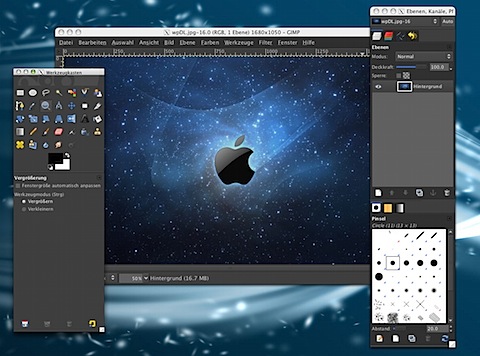
مميزات جمب؟
يمتلك جمب عدد هائل من المميزات المغرية وسأحاول أن استعرضها مقتبسة من مقال يتكلم عن جمب 2.0:
- جمب برنامج خفيف وصغير الحجم فهو لا يتجاوز 16 ميجابايت.
- حر ومجاني ، ولا يلزم منك دفع مبالغ كبيرة حتى تستخدمه ، بل يمكنك تنزيله واستخدامه بالمجان.
- يدعم اللغة العربية بشكل افتراضي ولا يحتاج لنسخة خاصة لدعم العربي.
-مكانات التلوين
• مجموعة متكاملة من أدوات التلوين (painting tools).
• تقنية مميزة لصقل الحواف Anti-Aliasing (Sub-pixel sampling) متوفرة لجميع الأدوات.
• مولد تدرجات غاية في الروعة بإمكانات كبيرة.
• إمكانية إضافة فراشي وتدرجات ونماذج (patterns) مخصصة.
الميزات التقنية
• إدارة متقدمة للذاكرة (tile based memory management, sic) تجعل حجم الصورة محدوداً فقط بالمساحة الحرة على القرص الصلب.
• عدد غير محدود من الصور التي يمكن فتحها في الوقت ذاته (محدود بالمساحة على القرص الصلب).
• عدد غير محدود من عمليات التراجع (محدود فقط بالمساحة الحرة على القرص الصلب).
• دعم الأجهزة الحديثة للفنانين الرقميين، مثل المرقمة (digitizer) والأقلام الضوئية، مع خيارات متعددة لهذه الأدوات، وهذا ما لا يقدمه فوتوشوب.
عمليات التحرير المتقدمة
• دعم كامل للقناة Alpha الخاصة بالشفافية والتي تستخدم في إنشاء أقنعة الطبقات ورسوميات ويب.
• دعم كامل للصور متعددة الطبقات، والقنوات.
• دعم الطبقات النصية التي توفر إمكانية تحرير النص في أي وقت.
• دعم كامل للغة العربية (Unicode)، بدون الحاجة إلى برامج وسيطة.
• خيارات كاملة لعمليات Transform على المساحات أو على خط التحديد مع عدد من التقنيات المساعدة.
• مجموعة متكاملة من أدوات التحديد مكافئة لمجموعة أدوات فوتوشوب بما فيها استخدام المسارات Paths ورسم التحديد بالفرشاة Quick Mask Mode.
قابلية التوسع
• إمكانية البرمجة الخارجية (scripting) لاستدعاء الأوامر من خارج البرنامج Script-fu، مع دعم البرمجة المتقدمة بعدة نماذج Scheme, Python, Perl.
• دعم كامل للإضافات (plug-ins) التي تفتح المجال واسعاً لميزات إضافية، وتوجد حالياً مئات منها متوفرة مجاناً.
التعامل مع الرسوم المتحركة
• إمكانية التعامل مع الرسوم المتحركة سواء كانت MPEG أو GIF.
• يمتلك جمب حوالي 150 مرشح و مؤثر قياسي ، وهناك الكثير من المرشحات المتوفر على الوب.
• دعم MNG.
• عند تركيب الحزمة المساعدة GIMP Animation Package تضاف عدة إمكانات مبهرة مثل مستعرض الإطارات Frame Navigator ومعاينة الحركة Onion Skin وغيرها.
دعم الملفات
• دعم لعدد كبير من أنواع الملفات منها bmp, gif, jpeg, mng, pcx, pdf, png, ps, psd, svg, tiff, tga, xpm وغيرها، سواء من حيث إمكانية الفتح أو الحفظ أو التحويل.
• استيراد وتصدير الرسوم المتجهة (Scalable Vector Graphics, SVG) مثل ai وeps.

ما تاريخ جمب؟
كلمة gimp في الأصل اختصار لـ General Image Manipulation Program ، برمجه كل من سبنسر كمبل و بيتر ماتز كمشروع دراسي في جامعة كاليفورنيا بيركلي في عام 1995. وفي عام 1997 غير الاسم إلى GNU Image Manipulation Program بعد أن تخرج كل من كمبل وماتز من جامعة بيركلي وأصبح بشكل رسمي جزءا من مشروع جنو.
في يناير 1996 صدرت نسخة جمب 0.54 وكانت تتطلب مكتبة Motif مع خادم X-server. وكانت تدعم العمق اللوني 8 و 15 و 16 و 24 بت ، بالإضافة إلى قدرتها على عرض الصور في نمط RGB و grayscale و اللون المفهرس.
وبالرغم أن هذه الإصدارة كانت أول إصدارة بيتا إلا أنها حوت على الكثير من المميزات التحريرية على الصور ، بالإضافة أنها تمتلك نظام للملحقات يمكن من خلاله إضافة إمكانيات جديدة للنظام.
هذه الإصدارة سرعان ما اشتهرت بين المستخدمين ، الذين كانوا متحمسين لها بشكل كبير جدا بحيث كتبوا عدة دورات تعليمية و عرضوا أعمالهم الفنية المصنوعة بجمب ، وهذا ما أدي فصل قائمة البريدية إلى قائمة للمطورين وقائمة لمستخدمي جمب.
في يوينو 1997 ظهرت نسخة جمب 0.60 تحت رخصة GPL ، وبالإشارة إلى ملاحظات الإصدار فإن بيتر ماتز كان يعمل عند شركة HP أما سبنسر كمبل كان يعمل كمبرمج جافا.
ما ميز هذه الإصدارة أنها كانت لا تتطلب مكتبة Motif التجارية حيث طور فريق جمب مكتبة رسومية جديدة أطلقوا عليها GTK وهي مختصر لـ GIMP toolkit و مكتبة GDK وترمز إلى GIMP drawing kit.
بالإضافة إلى تحسينات على أدوات الرسم والنماذج وأدوات التحويل.
في فبراير 1997 ظهرت نسخة جمب 0.99 ، وركزت بشكل كبير على مكتبة GTK بحيث أعيد تصميمها لتصبح كائنية التوجه و أعيد تسميتها إلى +GTK. تباطأ تطوير جمب وذلك عندما حصل كل من سبنسر كيمبل وبيتر ماتز على وظائف وخروجهم من المشروع فجأة.
في يونيو 1998 ظهرت النسخة الأولى من جمب 1.0 ، في هذه المرحلة فصلت مكتبة GTK وجمب عن بعضهما البعض وأصبحا مشروعين مستقلين، حيث ظهر اهتمام شركة ردهات بمكتبة GTK واضحا وذلك لتطوير سطح المكتب جنوم.
في الإصدارة جمب 1.1 كان التركيز على إصلاح العلل و نقل جمب ليعمل على منصة الويندوز. في أثناء هذا كانت مكتبة gtk تتألق بشكل مبهر حيث انتقل إلى تطويرها مجموعة من مطوري جمب الأصليين.
في ديسمبر من عام 2000 ظهرت الإصدارة الأخيرة من سلسلة الأولى لجمب نسخة جمب 1.2. ركزت هذه الإصدارة على دعم اللغات الدولية مع تقليل تسرب الذاكرة وتحسين القوائم.
في مارس 2004 ظهرت نسخة جمب 2.0 ، وكان أكبر تغيير شكلي هو الإنتقال إلى سلسلة 2 من مكتبة +GTK والتي بدورها قدمت الكثير من المميزات الرسومية.
في أكتوبر 2007 ظهرت النسخة 2.4 و تميزت بإعادة النظر في الواجهة و الأدوات و إعادة كتابة أدوات التحديد.
وفي أكتوبر 2008 ظهرت نسخة جمب 2.6 وهي من الإصدارت التي تميزت بإعادة النظر في الواجهة و أداة التحديد الحر و أدوات الفرشاة. وبشكل تدرجي بدأ جمب في اعتماد مكتبة GEGL الرسومية وذلك للتعامل مع الأعماق اللونية العميقة.
الفرق والتكامل مع فوتوشوب
عندما يذكر برنامج جمب في أحد محافل المصممين يثار تساؤلا دائما ، ما الفرق بينه وبين فوتوشوب ، في هذه المقالة أريد أن اوضح بعض النقاط حتى تتسم المقارنة بالموضوعية.
بدأ تطوير فوتوشوب منذ 1988 واشترته شركة أودبي وأصدرت النسخة الأولى منه عام 1990 وكانت تباع النسخة منه بقيمة 1000 دولار، حاليا يعتبر فوتوشوب أكبر منتج من أدوبي والتي بدورها تملك أكثر من 7000 موظف و رأس مال قدره ثلاثة مليارات دولار. حاليا فوتوشوب وصل إلى الإصدارة 11 ، وسعر النسخة الآن 700 دولار تقريبا.
بينما برنامج جمب هو برنامج حر ومجاني ، متاح للجميع من دون قيود ، يطوره حاليا 20 مطور تقريبا من دون تفرغ كامل، ووصل في هذه السنة إلى الإصدارة 2.6.6.
من حيث العمر فعمر فوتوشوب منذ الإصدارة الأولى وحتى الآن 19 سنة تقريبا ، بينما عمر جمب منذ الإصدارة الأولى وحتى الآن 11 سنة تقريبا.
إذا أخذنا هذا بعين النظر ومع ما يقدمه برنامج جمب من مميزات كثيرة فإنه يعتبر من البرامج القوية جدا والتي لها وزنها في عالم البرمجيات الحرة.
تعتبر مميزات إدارة الألوان من النقاط الفارقة بين البرنامجين وهي تهم بعض المستخدمين وليس كلهم ، فبرنامج فوتوشوب يدعم العمق اللوني 16 بت و 32 بت مع تدرجات الألوان CMYK و CIE XYZ بينما برنامج جمب لا يدعمها في الوقت الحالي ، ولكنه يوفر دعم CMYK بواسطة ملحق إضافي و لكنه يعد في حال اكتمال الاعتماد مكتبة GEGL بأن يدعهم هذه الأنماط من الألوان.
ما هذا wilber ؟
ولبر هو تميمة الحط الرسمية لبرنامج جمب صممت بواسطة طومس كوسمانا في عام 1997م.
من أين أحصل على جمب؟
يتوفر جمب في كل توزيعات جنو لينكس الشهيرة بشكل افتراضي ، أما بخصوص نظام الويندوز فيمكنك تنزيله من هذه الوصلة ، و أمابخصوص نظام Mac OS X فتابع هذه الصفحة لتنزيل جمب.
ولكن هل توجد مصادر عربية تعليمية لهذا البرنامج؟
في السابق قبل سنتين كانت لا توجد إلا عدة مقالات مقتضبة تتكلم حول هذا البرنامج ، ولكن بفضل الله أولا وبفضل جهود شباب يحب أن يقدم الخير فقد ظهرت الكثير من الدروس والشروحات حول هذا البرنامج الضخم.
أولا سلسلة تعلم جمب بالصوت والصورة تابع هذه الصفحة ، وللمزيد من هنا.
ثانيا كتاب الطبقات في جمب ، و كتاب الرسم في جمب وكتاب التحديد في جمب سلسلة كتب تشرح بأدق التفاصيل جمب ونواحيه الفنية ، أتمنى من أصحاب الفكرة أن يتموا هذا المشروع الرائع.
قائمة الدروس والمقالات التعليمية من مجتمع اللينكس العربي ، غنية بالمحتويات المفيدة، والمجتمع يقدم دعم فني جيد لبرنامج جمب.

إذا كانت تعرف اللغة الإنجليزية فإن البرنامج يتوفر له الكثير من الدروس التعليمية ، وأخص هنا سلسلة رائعة لتعلم جمب باستخدام الفيديو ، الدروس تجاوزت المائة الآن و القافلة تسير.